インスタグラムを運用しているなら、だれもが知っておきたいDM自動返信ツール「iステップ」。
導入している企業も1,000社を超え、これからますます利用者が広がっていくことが予想されます。
うまく活用したいと思っているけれど
iステップをうまく設定できるか不安…
最低限の機能や使い方は把握しておきたい…
というお悩みも多いのではないでしょうか?
そこで本記事では、iステップを使いフォロワーさんと1週間で2万通ものDMのやり取りをした僕たちが、iステップの使い方を徹底解説!
初心者でもすぐに使いこなすことができるように、画像を使いながら解説していきます!記事を最後まで読み、さっそくiステップ活用に役立ててください!
14日間の無料お試し期間あり!
この記事を書いた人
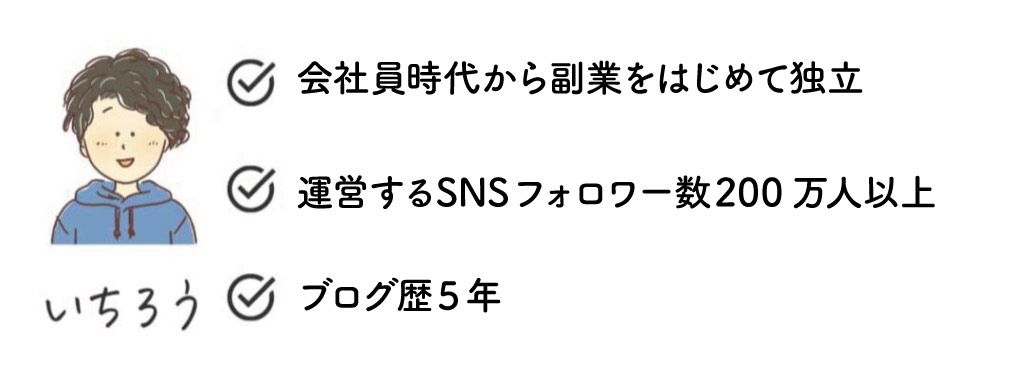
この記事を書いている僕は、会社員時代から10個以上の副業に挑戦。フリーランスとして独立して法人化までたどり着いた今も10個以上の収入源を持っています。
iステップとは?
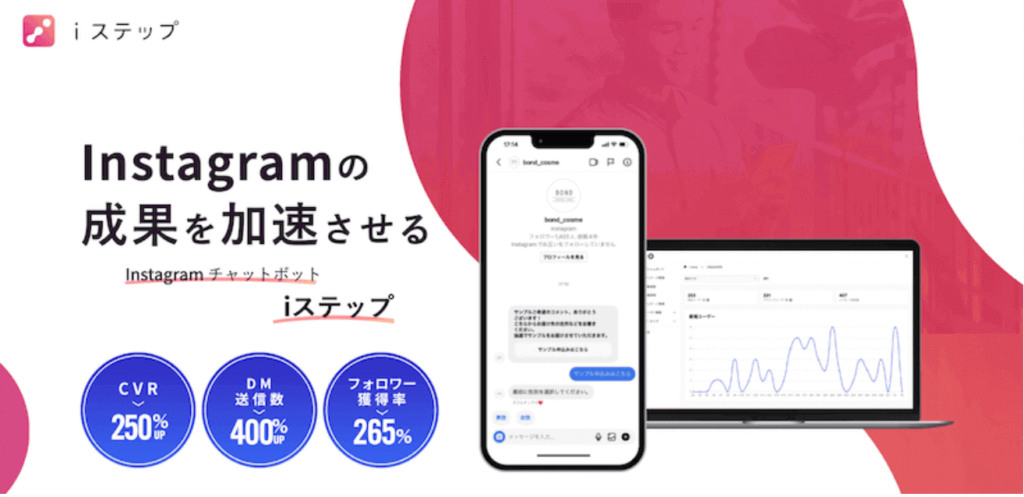
iステップとは、インスタグラムを運営するMeta社の公式APIを活用した、ユーザーからのDMに全自動で対応できるシステムです。
【APIとは?】
アプリケーション・プログラミング・インターフェース(Application Programming Interface)」の略称で、インスタグラムの機能を共有できる仕組みのことです。
iステップは、この公式APIを活用しているためインスタグラムのアカウントが凍結されるリスクがないことが特徴です。
 ありさ
ありさせっかく作ったアカウントが凍結される心配がないのは安心ですね!
そのiステップを使うメリットとしては、集客ツールとしてビジネスで注目されているインスタグラムの成果を加速させることができる点です。
インスタグラムはDMや投稿へのコメントなどで、気軽にユーザーとの双方向コミュニケーションが取れるため、「商品の訴求」や「ファン化の促進を行いやすい」ことが最大の特徴として挙げられます。
しかし、どうしても1人1人のユーザーとコミュニケーションをとるのは難しい状況にある方がほとんどではないでしょうか。
そんな悩みを解決できるツールとして、DM自動返信ができるiステップは注目されています。
まずは、iステップの詳細を知りたい方は、以下のリンクよりご覧ください。
iステップを使う前に理解しておきたいポイント3選
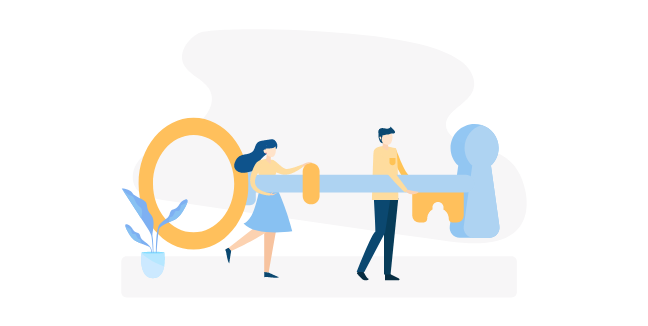
よし、今すぐiステップを導入しよう!
iステップを使えばインスタアカウントは伸びるんだ!
そう思った方は要注意です。
 いちろー
いちろーiステップを使うだけで、必ず成果が伸びるとは限りません。
iステップはあくまで自動化ツールなので、すでに成果がでているものを促進して成果を出します。
最初から何も成果がないものが、使うだけで成果が発生するようなツールではないことに注意してください。
そのため、iステップを使うにあたっては「現状の成果」と「iステップ」をどのようにかけ合わせていくかを理解して導入することが重要です。
また、1番陥りやすいのですが、iステップは「ファン化や顧客化を促進するツール」なので、セールスとしての利用ばかりに偏りすぎないように注意しましょう。
 ありさ
ありさユーザーさんと親密なコミュニケーションをとることが第一優先ってことだね!
では、そのポイントについてそれぞれ解説します。
iステップを使う理由を考える
iステップを使われる方の理由としては
- 一方的な発信になっているので、ユーザーとのコミュニケーションを増やしたい!
- フォロワーがいる割には売上が伸びない!
- カスタマーサポートなどの手動での対応に限界が出てきた!
- LINE公式に誘導して顧客データを取得したい!
などがあり、このようなことでお困りの方は、iステップを導入することをおすすめします。
もちろん、他の理由であっても構いませんので、「iステップを使ってこんなことをしたい!」というイメージを考えておきましょう。
と、突然いわれても、iステップをどのように使うかなんてすぐにイメージできないですよね。
この後はどんな機能があって、どんなことに使えるのかを解説していきます。
どんな設定を使いたいかイメージする
iステップには、ユーザーから寄せられるコメントなどのアクションに対して、さまざまな自動返信機能が準備されており、その使い道はさまざまです。
準備されている機能としては、以下のようなものがあります。
- DM自動返信機能
- アンケート機能
- 抽選機能
また、以下の目的で利用され、成果が出ています。
- 自動返信機能:クーポンの配布や自社サイトのURLリンクを送付して売上アップを狙う
- アンケート機能:顧客データを取得する
- 抽選機能:プレゼントを行い見込み客を獲得する
競合アカウントを分析する
iステップを理解するには、実際に他アカウントのiステップを使ってみることが重要です。
機能自体はとてもシンプルですが、利用事例はさまざまです。
- 診断ツールを作成しユーザーとのコミュニケーションを増やす
- 検索ツールを作成しインスタグラムの過去投稿を見てもらう
- インスタLIVEを見てコメントくれた方限定でクーポンの配布
あなたの運用しているアカウントと同じジャンルの方は、どのような利用をしているのか。また、違うジャンルでの利用事例をあなたのジャンルで活用できないか。
などいろいろなアカウントを分析して、レパートリーを増やしましょう。
14日間の無料お試し期間あり!
iステップ初心者が知っておくべき使い方

ここからは、実際のiステップの代表的な5つの機能の使い方をご紹介していきます。
パッケージ管理機能を使ってみよう!
パッケージ機能とは、自動返信の内容を事前にテンプレート化しておくものです。
返信内容をパッケージという機能でテンプレートとして保存しておけば、クーポン内容の変更や時期の内容変更(4月から5月に変更)などを簡単におこなえて、返信内容を1から作成する手間が省けます。
はじめにさまざまな返信パターンを登録しておけば、2回目以降はそれを編集して使えるのでとても便利です。
では実際の画面も見ながら、パッケージを作成してみましょう。
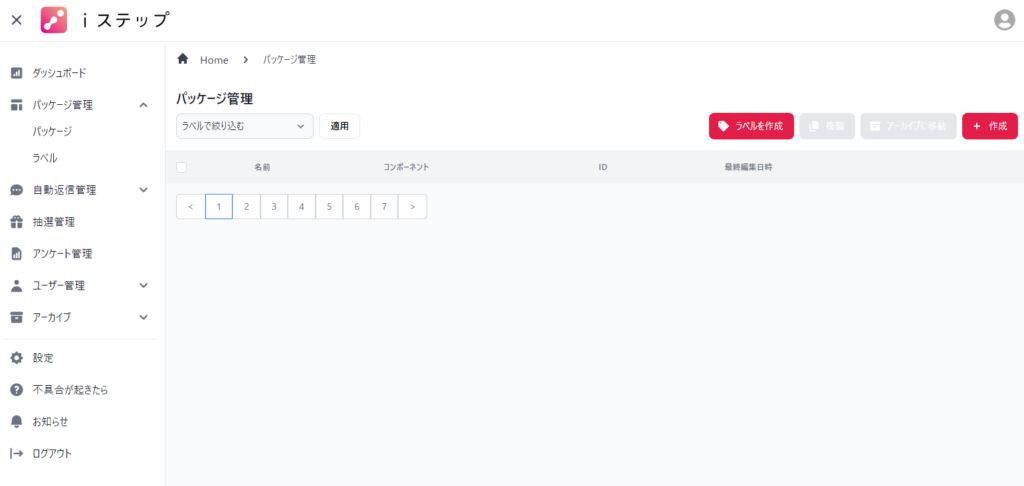
まず左側のメニューから「パッケージ管理」→「パッケージ」を選び、右上の「作成」ボタンを押します。
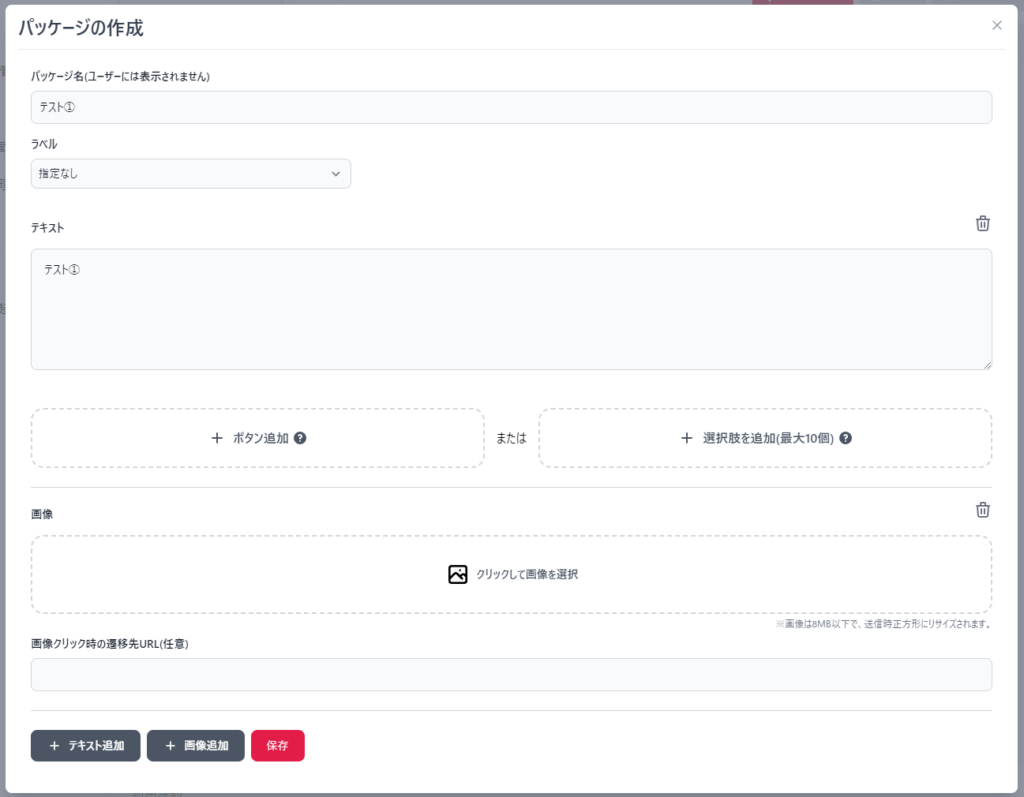
パッケージ名欄にあなたがテンプレート化したときに管理しやすい名前を設定し、テキスト欄にユーザーに返信されるメッセージを設定する。最後に保存ボタンを押せば完成。
さらに下部にある「+画像追加」ボタンを押せば画像も追加出来ます!
 ありさ
ありさ意外と簡単にテンプレートを作成できるね!
 いちろー
いちろー全自動返信ツールと聞くと、身構えてしまうけど設定自体は簡単だよ!
さらに「+ボタン追加」を押すと、「ボタン名」と「ボタンを押した際に送ることができるパッケージ」を設定できます。検索ツールや診断ツールなどは、このボタン機能を使ってユーザーの好みなどを分類することで作成しています。
自動返信機能を設定しよう!
続いての自動返信機能とは、ユーザーから寄せられるアクションに対してどのような内容の返信を行うか設定する機能です。
では実際の画面も見ながら、自動返信内容を設定してみましょう。
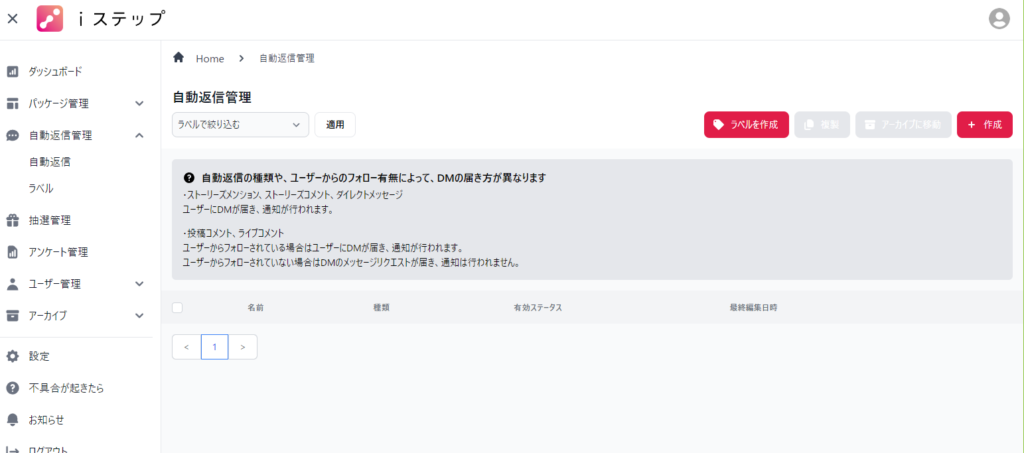
まず左側のメニューから「自動返信管理」→「自動返信」を選び、右上の「作成」ボタンを押す。
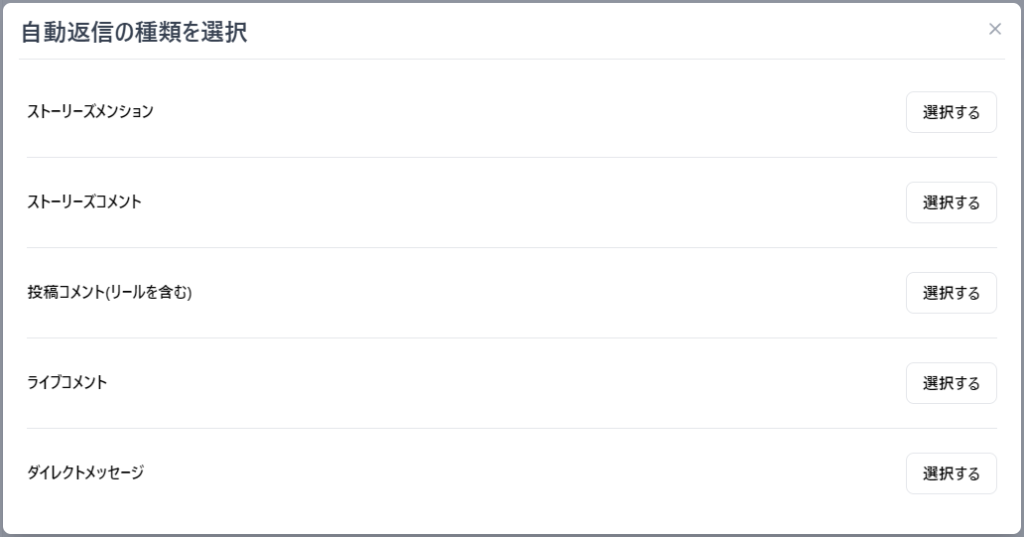
自動返信が発生するアクションの種類を選択しましょう。
コメントされる投稿に応じて自動返信を設定しなければいけません。
例えば、インスタLIVE中のLIVE画面にコメントをもらう際には「ライブコメント」を選びましょう。
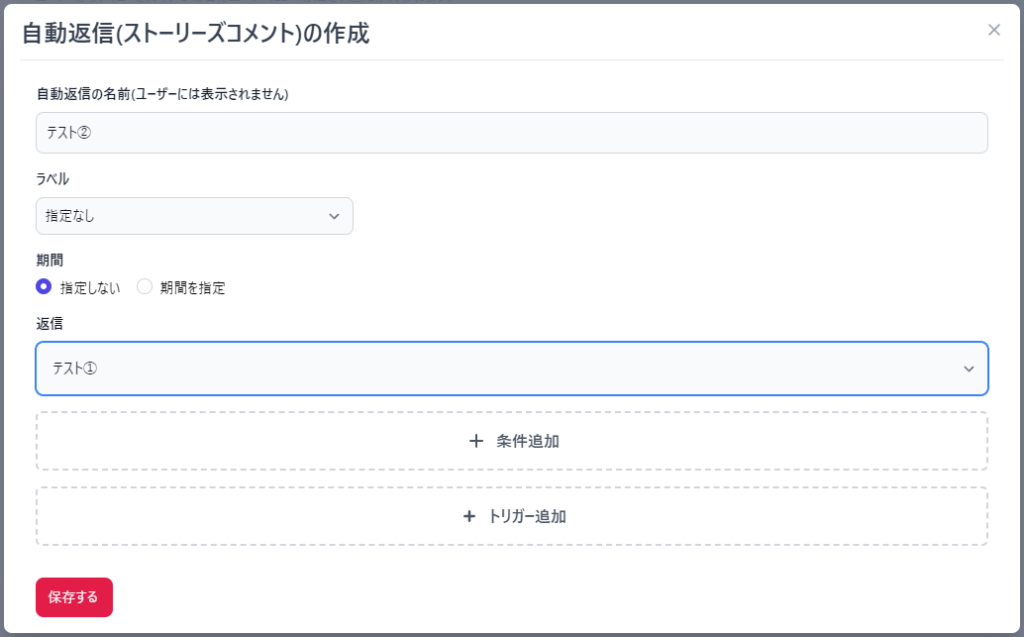
パッケージ管理機能の時と同様に、自動返信の名前欄にあなたが管理しやすい名前を付けて、返信欄に先ほどあなたがパッケージ管理機能で作成したパッケージを設定しましょう。
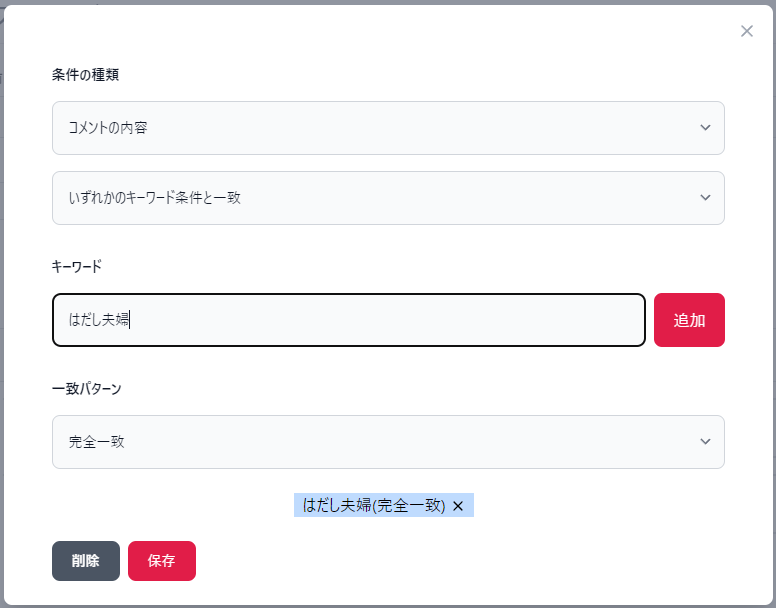
最後に自動返信されるコメント内容を決めます。「+条件追加」ボタンを押して、設定を行いましょう。
例えば「はだし夫婦」とコメントが来た時の自動返信を設定するのであれば、キーワード欄に「はだし夫婦」と設定し保存すれば完了です。
この4ステップであなたの投稿に指定したコメントが寄せられれば、事前に作成していたパッケージが自動で送信されるようになります。
 ありさ
ありさまずは「パッケージ管理機能」と「自動返信機能」の使い方だけでも理解できれば大丈夫!
 いちろー
いちろーこの2つの機能だけでも十分にiスッテプを使いこなすことができるよ!
あとは、応用編の3つの機能を紹介します。
抽選管理を設定しよう!
まずは抽選管理についてです。利用方法としては、プレゼントキャンペーンの自動化が出来ます。
では実際の画面も見ながら、抽選管理を設定してみましょう。
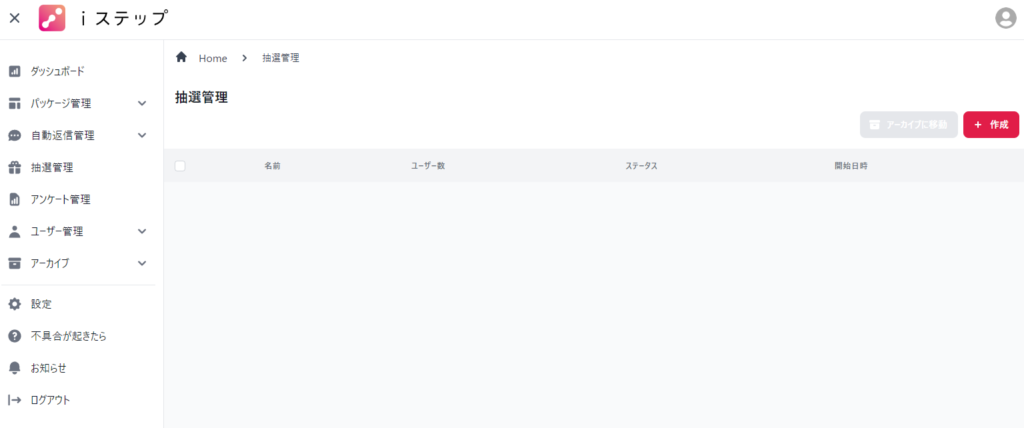
まず左側のメニューから「抽選管理」を選び、右上の「作成」ボタンを押します。
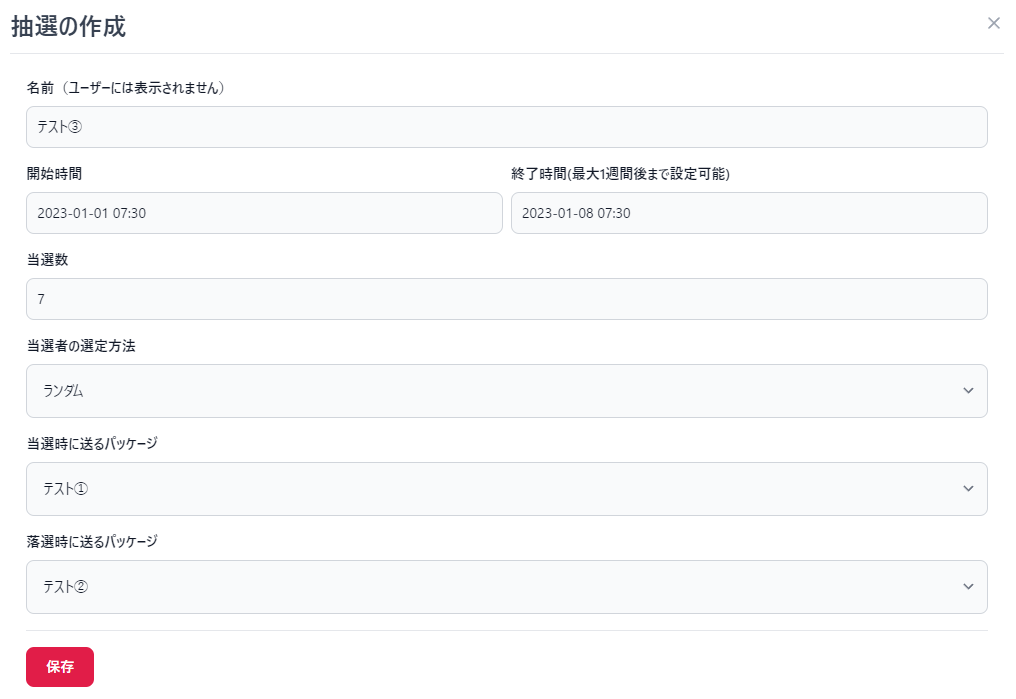
抽選管理の名前欄にあなたが管理しやすい名前を付け、アンケートの開始、終了時間を設定しましょう。何日の何時何分までの設定が可能です。
さらに、当選数を入れ、当選者の選定方法を決めましょう。決め方にはランダムで選ぶ方法と自分で選ぶ方法が選択できます。
最後に、当選者と落選者それぞれに送信するパッケージ(テンプレート化したメッセージ)を選択し、保存すれば完了です。
アンケート管理を使ってみよう!
ユーザーに、ボタンを押してもらったり、DMを返信したりする形式でアンケートを実施することができます。
答えてもらった結果は、顧客データとしてアカウントと紐づけて確認できるので、自分の投稿を見ているユーザーがどのような層なのかなどを把握することができます。
では、実際の画面も見ながら、抽選管理を設定してみましょう。
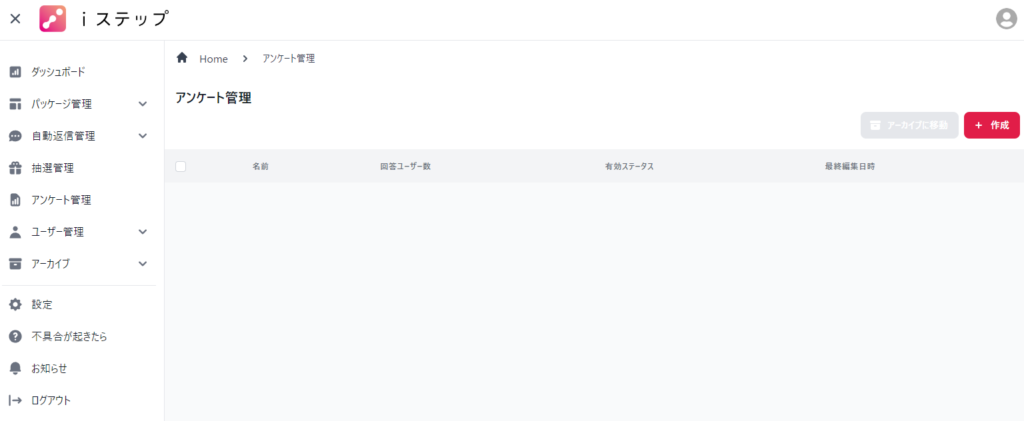
まず左側のメニューから「アンケート管理」を選び、右上の「作成」ボタンを押す。
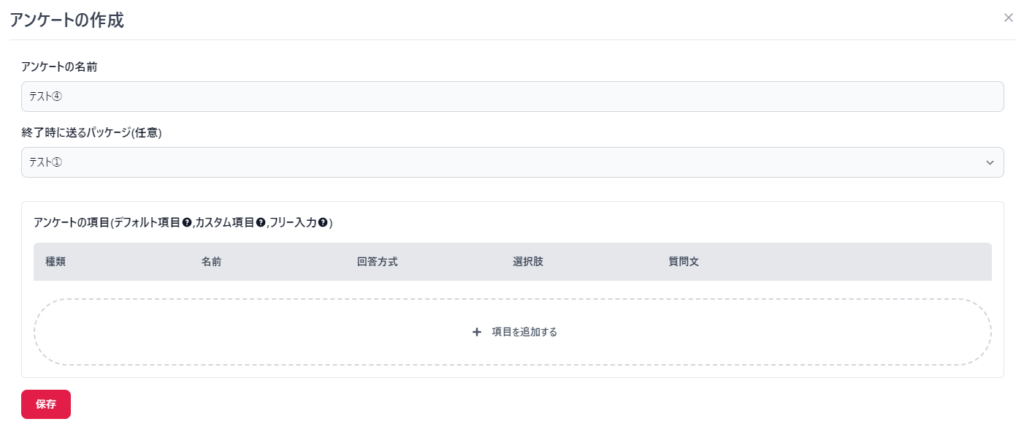
アンケート管理の名前欄にあなたが管理しやすい名前を付け、まずはアンケートを全て回答終わった方に送信するパッケージ(テンプレート化したメッセージ)を設定します。
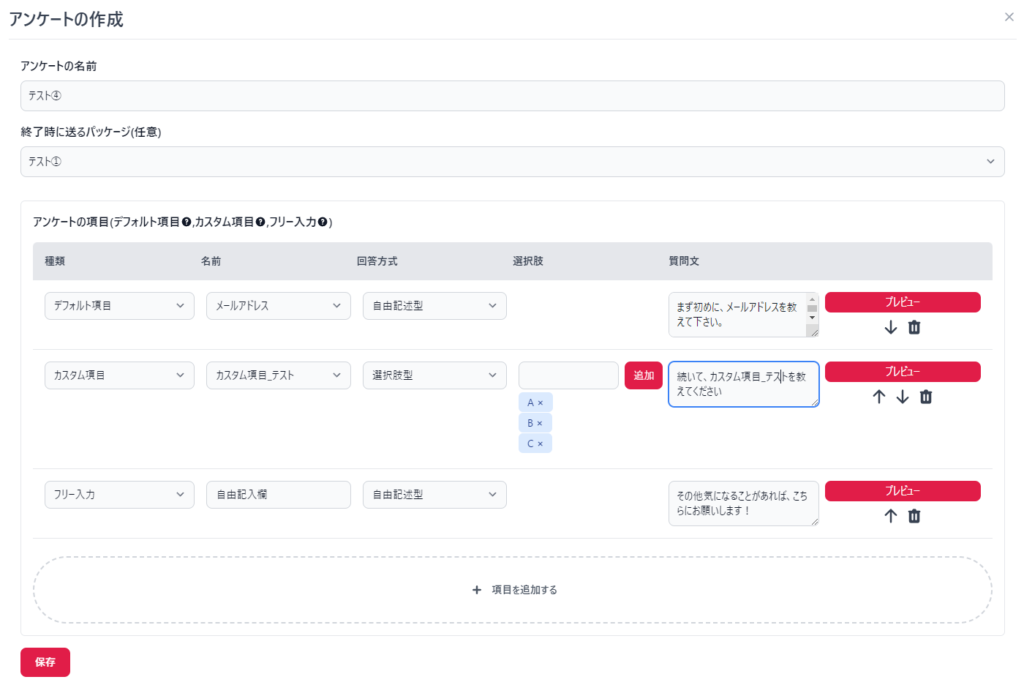
「+項目を追加する」を選択して、アンケートの項目を決めていきます。
種類欄は
- デフォルト属性:iステップ側で用意されているデフォルトのアンケート項目
- カスタム属性:自分でユーザー管理機能を使い、作成したアンケート項目
- フリー入力:任意の名前の入力ができる
名前欄は
- デフォルト属性:メールアドレス、電話番号、性別など
- カスタム属性:自分でユーザー管理機能のカスタム属性を作成し、その項目を選ぶことができる
- フリー入力:「最後に一言お願いします」のように感想を求めるような名前を自分で設定する
回答方式欄は
ユーザーに書き込んでもらう「自由記述型」と事前に選択肢を指定しておく「選択肢型」があります。
選択肢欄は
回答方式で選択肢型を選択したときのみ入力が可能で、追加できる項目は10個までです。
ユーザー管理を確認しよう!
最後のユーザー管理機能は、アンケート機能で獲得した顧客データを一元管理できるものです。
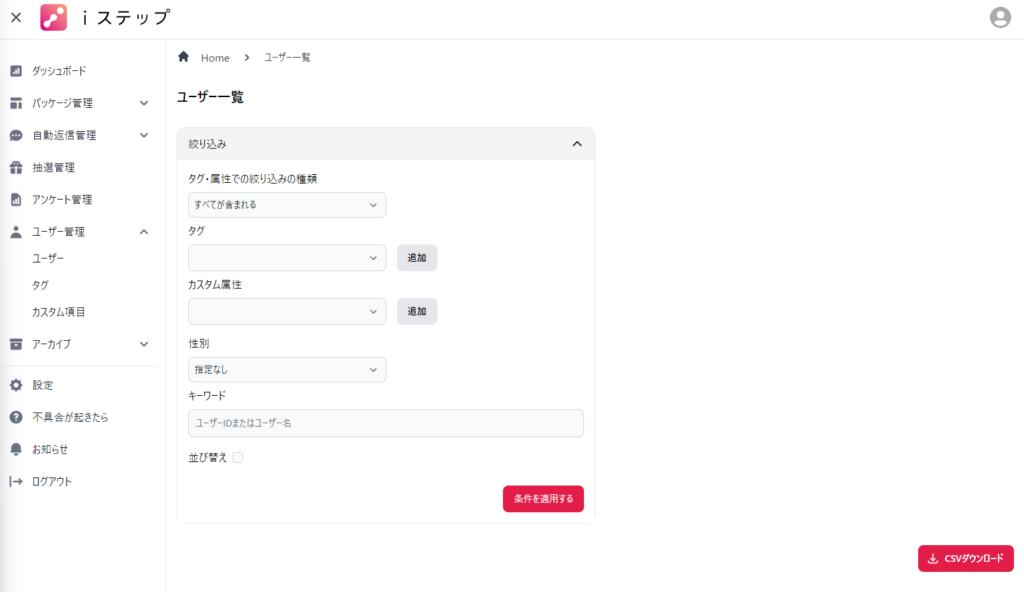
主に企業アカウントが中心にはなりますが、顧客情報をもとに、これからの投稿内容のブラッシュアップやプレゼント企画などにも役立てられます。
さまざまな条件で絞り込んだ後に、CSVデータのダウンロードで可視化できるので利用してみてください。
14日間の無料お試し期間あり!
実際にiステップを使った事例
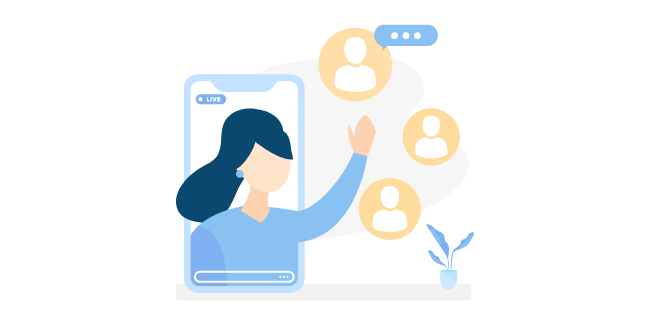
実際にが使用している、iステップの事例を紹介します。
投稿検索ツール
まずは、インスタグラムで過去に投稿してきたものを検索できるツールです。
ユーザーが過去投稿を探すときには、1つ1つ確認しながら該当の投稿を探していました。しかし、この検索ツールを使えば、自分の悩みに合った投稿を検索形式で探すことができます。
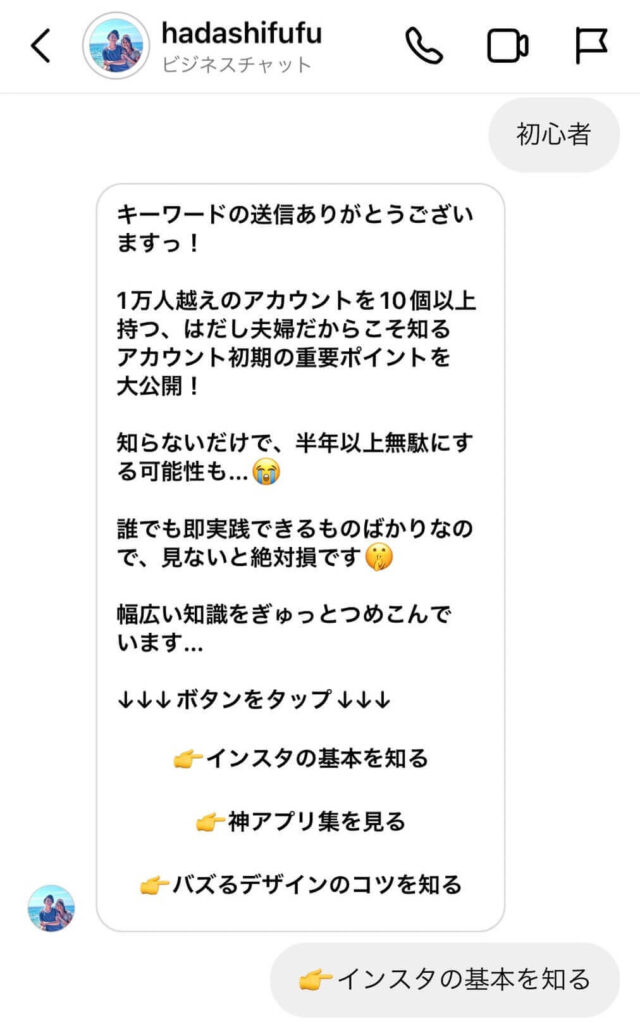
ユーザーに「初心者」というキーワードを送ってもらい、それに応じたメッセージが自動で返信されるように「パッケージ管理機能」と「自動返信機能」を使い設定します。
メッセージの下部にある「☞インスタの基本を知る」ボタンを押すと、以下のように、ユーザーからボタン通りのメッセージが送られるので、それに応じて返信するパッケージを設定します。
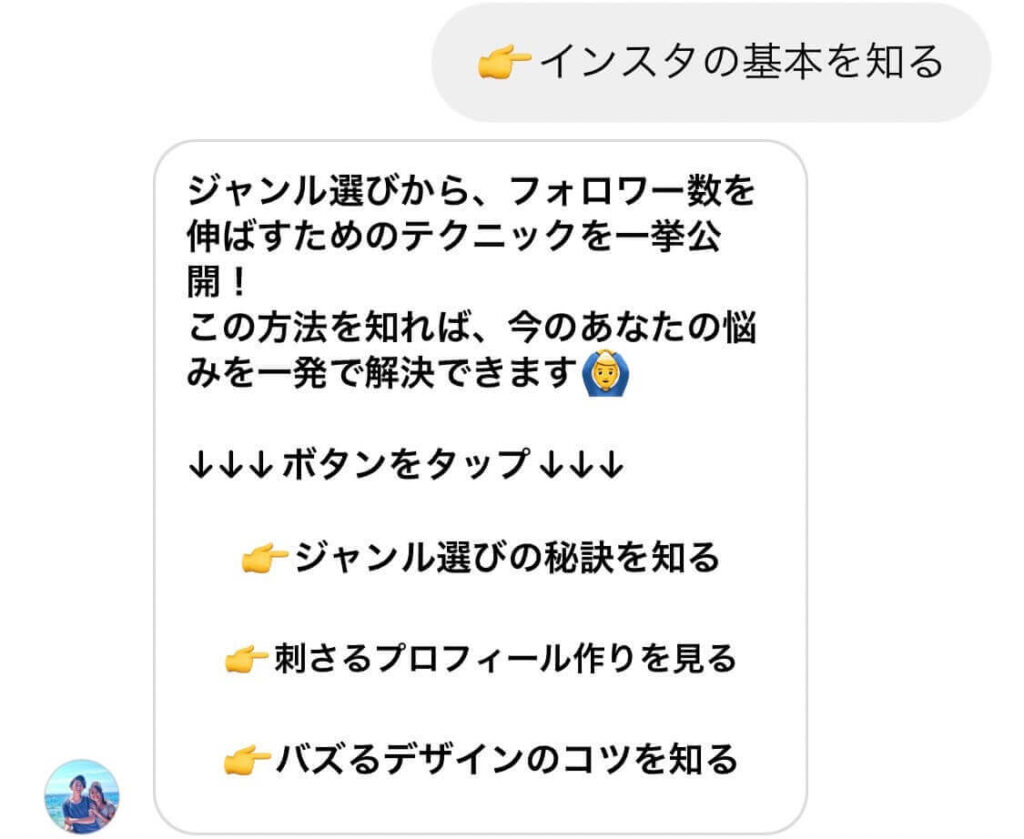
メッセージの下部にある「☞ジャンル選びの秘訣を知る」ボタンを押すと
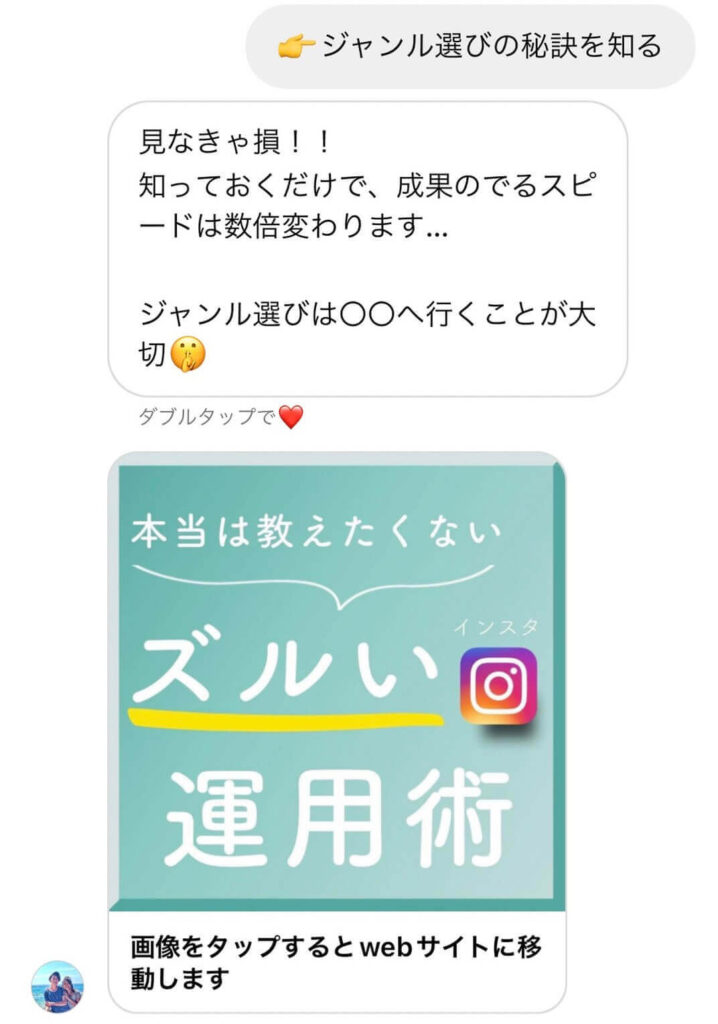
ユーザーからボタン通りのメッセージが送られるので、それに応じたパッケージを送ります。
 いちろー
いちろーこのように、ボタン機能でユーザーとのDMやり取りを増やす工夫をしていますよ!
外部サイトへの誘導
次の事例は、外部への誘導です。
 いちろー
いちろー僕たちの場合はフォロワーさんに、ただこの動画を見てほしくて紹介しました(笑)
通常であれば、自社のWebサイトのリンクや他媒体のSNSへの誘導リンクなどを送り、外部サイトへの誘導を行うことができます。
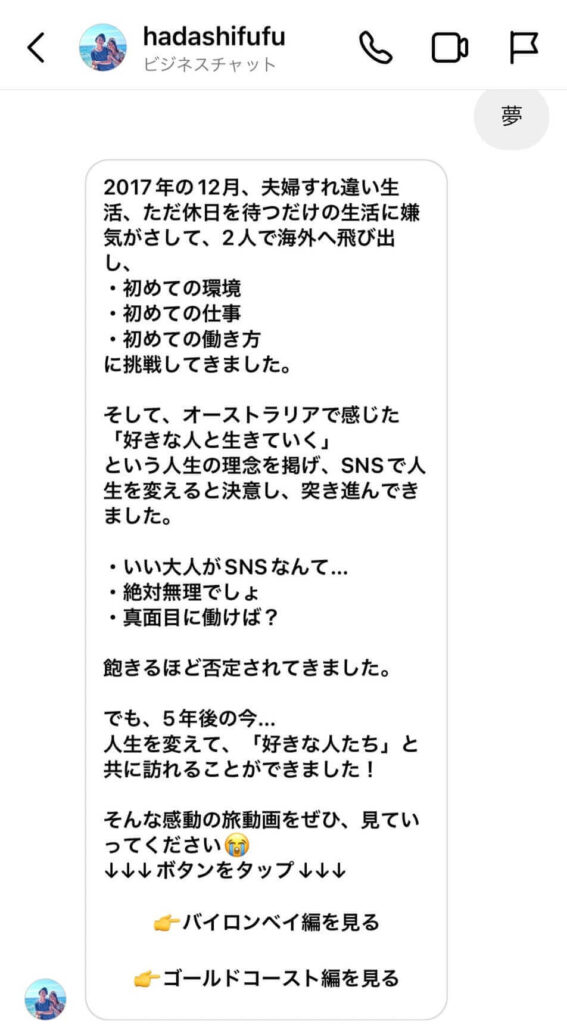
「夢」というメッセージに対して「自動返信機能」と「パッケージ管理機能」を使い、自動返信設定をします。
その後ユーザーがメッセージ下部の気になるほうのボタンを押すと
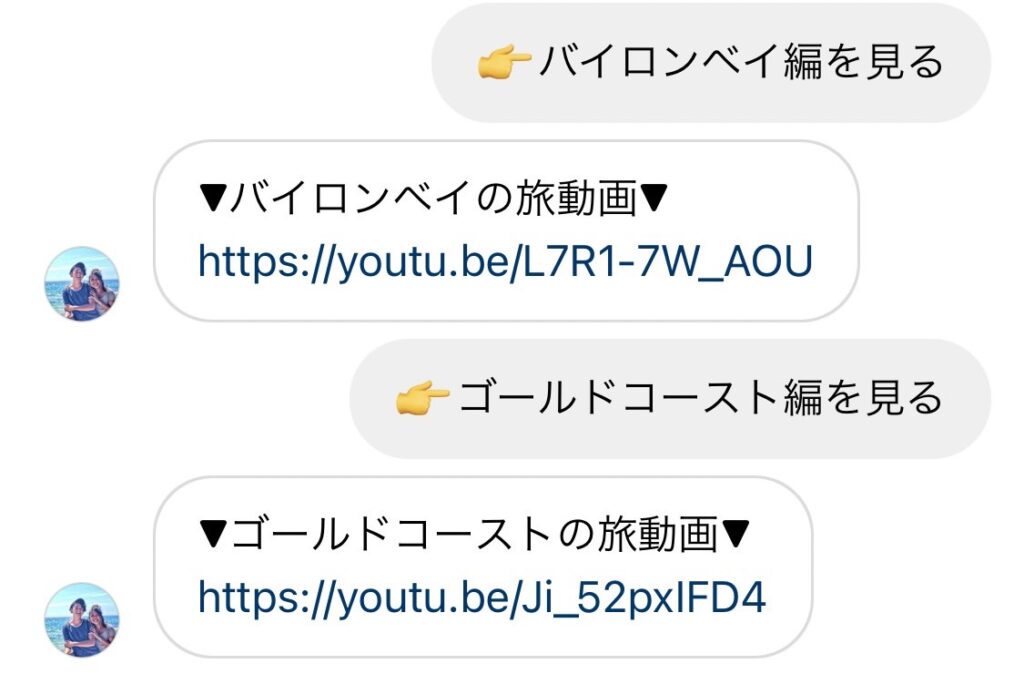
該当のURLが送られるように「パッケージ管理機能」設定します。
ここでも、メッセージを内にボタンを設けることでDMのやり取りが発生するような工夫を行っています。
まとめ:iステップの使い方をマスターしてインスタ運用を効率化しよう!
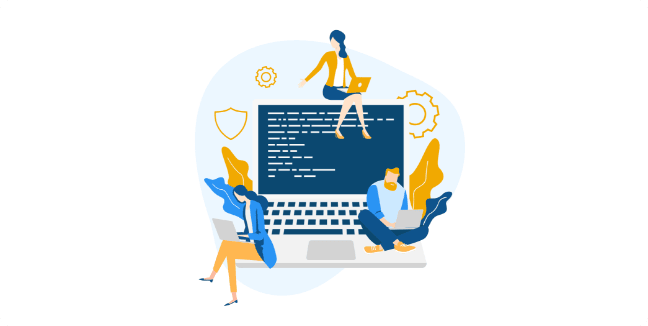
iステップの重要性を理解はできていても、「使い方が分からないから」「設定が難しそう」とあきらめている方が非常に多いです。
 いちろー
いちろーここまでの解説を読んでいただけた方なら、お分かりいただけたはずです。
 ありさ
ありさ使う機能はシンプルで、設定作業もボタンをポチポチと押すだけで意外と簡単でしたね!
改めておさらいしておきましょう。
iステップはこれからインスタグラムの成果をさらに加速させる上で、必要になるツールです。
もし、まだiステップを使っていない方は、ぜひiステップの公式サイトで詳細をご覧ください!
14日間の無料お試し期間あり!






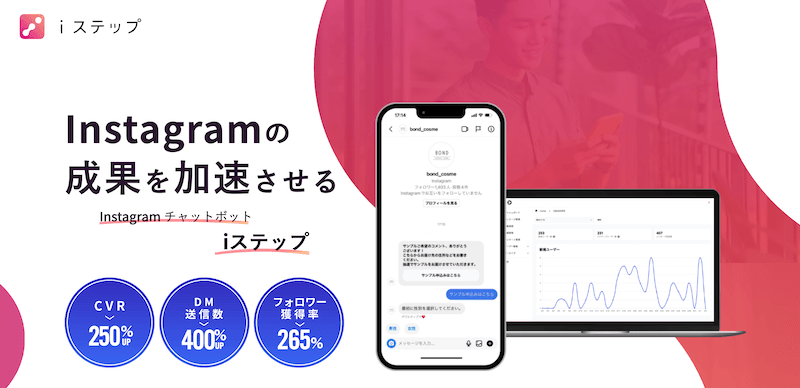



コメント